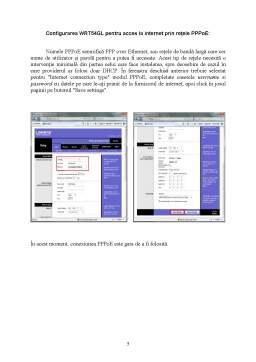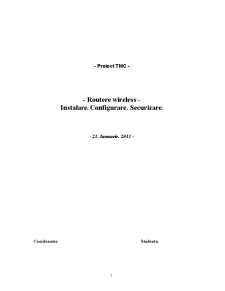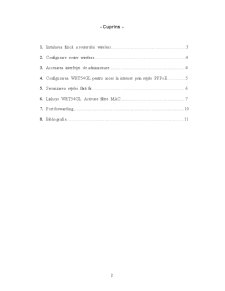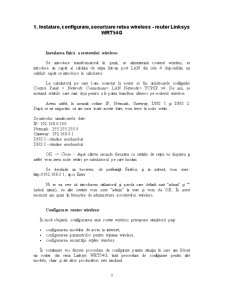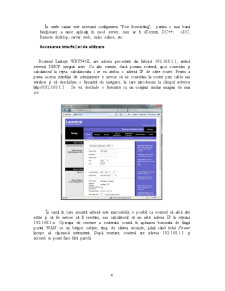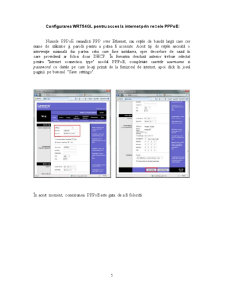Cuprins
- 1. Instalarea fizică a routerului wireless 3
- 2. Configurare router wireless 4
- 3. Accesarea interfeței de administrare 4
- 4. Configurarea WRT54GL pentru acces la internet prin rețele PPPoE 5
- 5. Securizarea rețelei fără fir 6
- 6. Linksys WRT54GL: Activare filtre MAC 7
- 7. Port forwarding 10
- 8. Bibliografie 11
Extras din referat
1. Instalare, configurare, securizare retea wireless - router Linksys WRT54G
Instalarea fizică a routerului wireless:
Se introduce transformatorul în priză, se alimentează routerul wireless, se introduce un capăt al cablului de rețea într-un port LAN din cele 4 disponibile, iar celălalt capăt se introduce în calculator.
La calculatorul pe care l-am conectat la router se fac următoarele configurări: Control Panel > Network Connections> LAN Network> TCP/IP v4. De aici, se notează setările care sunt deja pentru a le putea transfera ulterior pe routerul wireless.
Avem astfel, în această ordine: IP, Netmask, Gateway, DNS 1 și DNS 2.
După ce ne asigurăm că am scris toate aceste date, vom trece la noile setări.
Se introduc următoarele date:
IP: 192.168.0.100
Netmask: 255.255.255.0
Gateway: 192.168.0.1
DNS 1 - rămâne neschimbat
DNS 2 - rămâne neschimbat
OK -> Close - după câteva secunde fereastra cu setările de rețea va dispărea și astfel vom avea noile setări pe calculatorul pe care lucrăm.
Se deschide un browser, de preferință Firefox, și la adresă, vom scrie : http://192.168.0.1, apoi Enter.
Ni se va cere să introducem utilizatorul și parola care default sunt “admin” și “” (adică nimic), cu alte cuvinte vom scrie “admin” la user și vom da OK. În acest moment am ajuns în fereastra de administrare a routerului wireless.
Configurare router wireless:
În mod obișnuit, configurarea unui router wireless presupune următorii pași:
- configurarea modului de acces la internet;
- configurarea parametrilor pentru rețeaua wireless;
- configurarea securității rețelei wireless.
În continuare voi descrie procedura de configurare pentru situația în care am folosit un router din seria Linksys WRT54G, însă procedura de configurare pentru alte modele, chiar și ale altor producători este similară.
În unele cazuri este necesară configurarea "Port forwarding", pentru o mai bună funcționare a unor aplicații în mod server, cum ar fi uTorrent, DC++, oDC, Remote desktop, server web, radio online, etc.
Accesarea interfeței de utilizare
Routerul Linksys WRT54GL are adresa pre-setată din fabrică 192.168.1.1, având serverul DHCP integrat activ. Cu alte cuvinte, dacă pornim routerul, apoi conectăm și calculatorul la rețea, calculatorului i se va atribui o adresă IP de către router. Pentru a putea accesa interfața de administrare e nevoie să ne conectăm la router prin cablu sau wireless și să deschidem o fereastră de navigator, în care introducem la câmpul adresa http://192.168.1.1 Se va deschide o fereastră cu un conținut similar imaginii de mai jos:
În cazul în care această adresă este inaccesibilă, e posibil ca routerul să aibă alte setări și să fie nevoie să îl resetăm, sau calculatorul să nu aibă adresa IP în rețeaua 192.168.1.x. Operația de resetare a routerului constă în apăsarea butonului de lângă portul WAN cu un bețișor subțire, timp de câteva secunde, până când ledul Power începe să clipească intermitent. După resetare, routerul are adresa 192.168.1.1 și accesul se poate face fără parolă.
Preview document
Conținut arhivă zip
- Routere Wireless - Instalare - Configurare - Securizare.doc